Раздел: Документация
0 1 2 3 4 5 6 ... 21 хороший, лучше и прекрасный. Объём физической памяти компьютера, на котором установлена система наблюдения, определяет уровень Пред-Записи - длительность Пред-Записи. Таблица ниже показывает зависимость между объёмом памяти компьютера и максимальным числом кадров на каждую камеру для каждого из трёх устанавливаемых уровней:
Примечание: Указанное число кадров соответствует разрешающей способности записи 320x240. [Pre-Record Option (на камеру)] Настройка Пред-Записи (на камеру) Здесь задаётся общее число кадров пред-записи. Число кадров(! Frames): Позволяет установить максимальное количество кадров Пред-Записи. Ограничение Кадров./Сек(Frame/Sec Limitation): Позволяет установить максимальную скорость Пред-Записи на камеру. Разделив заданное число кадров на скорость записи, получим продолжительность Пред-Записи на каждую камеру (для выше указанных настроек это составит 5 сек. до того как было зафиксировано движение). Длительность П.-З. = К-во кадров = 30 = 5 сек. Скорость П.-З. 6 Размер файла события[EventLog Size] Установка времени записи в один файл (от 1 до 5 минут). Если время записи установлено на 5 минут, то видеозапись продолжительностью 30 минут будет разбита на шесть файлов по 5 минут каждый. Если установлено на 1 минут, то видеозапись продолжительностью 30 минут разбита на 30 видеофайлов по 1 минуте. Решение, какой размер лучше, зависит от того, как быстро записываемый файл должен оказаться в архиве, насколько интенсивно движение на наблюдаемом объекте. Меньше размером файлы делают процесс архивирования быстрее. Переключение камер[Camera Scan] Select to rotate through the screen division. Click the drop-down list and specify the amount of time that elapses before switching to the next screen division group. Press the blue Arrow button to select the mode of screen division. Индивидуальная регулировка камер Позволяет настраивать конфигурацию каждой камеры (чувствительность к движению, качество изображения, подстройка картинки и т. д.). Каждая камера настраивается индивидуально через отдельную закладку. Следующие настройки могут быть произведены в данном окне: 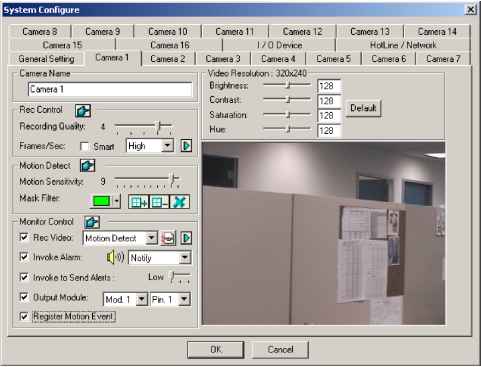 название камеры[Camera Name] Установленное имя камеры появится в верхо-левом угле данного экрана камеры. Управление записью[Rec Control] Группа управления записью позволяет устанавливать качество записи каждой камеры. Качество записи каждой камеры зависит от разрешения и коэффициента сжатия. Чем выше качество, тем больше дискового пространства потребует запись. Запись[Video Record] Установите флаг Охрана водяным знаком для активации функции цифровой защиты от преднамеренного изменения или порчи записи. Используется для охраны авторских прав на изображение или видеозапись. Цифровая защита работает незаметно, при этом проверяя аутентичность записанного изображения. Применить ко всем камерам т, r \ Качество записи 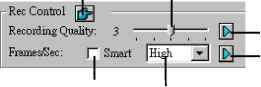 Адаптивная запись Разрешение Настройка скорости Высокая/низкая скорость записи Качество записг Quality): Настройка качества записи (5 ступенней). Наибольшее значение соответствует наименьшему коэффициенту сжатия. Кнопка разрешения (Resolution Button): Нажмите для переключения между поддеживаемыми значениями разрешения. Кадров/сек(Frame/Sec): Настройка числа кадров в секунду. Возможны три варианта : Smart(адаптивная запись), Ь-Пд1"(высокая скорость), и Ом(низкая скорость). Smart: Система выделит максимально возможное число кадров в секунду той камере, на которой зафиксировано движение. High: Ресурс будет преимущественно выделяться одной заданной камере (тем не менее, число выделяемых кадров в секунду не фиксируется). Оставшийся ресурс будет разделен между оставшимися камерами. В случаях, когда все камеры работают, выбор High гарантирует выбранной камере более высокую скорость. Это будет видно как в режиме предварительного просмотра, так и в записи. Low: Выбранной камере будет выделено малое количество кадров в секунду. В случаях, когда все камеры работают, некоторые из них будут считаться второстепенными. Настройка скорости(Frame Rate Setup): Позволяет ограничить максимальную скорость записи. Если задано число 10, то камера будет записывать не более 10 кадров в секунду. Однако это не гарантирует, что скорость всегда будет на этом уровне, поскольку фактическая скорость зависит от режима работы системы в целом. Данная настройка действует во всех режимах, включая Smart, Высокий и Low.  [Motion Detect] Детекция движения Чувствительность (Motion Sensitivity): Настройка встроенного детектора движения, 0 1 2 3 4 5 6 ... 21
|
